Google Photos là một ứng dụng cho phép người dùng có thể thoải mái lưu trữ hình ảnh, video không giới hạn dung lượng. Đặc biệt không chỉ giúp cho lưu trữ hình ảnh, hiện nay ứng dụng này còn cho chúng ta chỉnh sửa hình ảnh và tạo video hình ảnh, ảnh động.
Đối tạo ảnh động của Google Photos là một trong những tính năng được nhiều người yêu thích, chức năng này cho phép người dùng tạo ảnh GIF từ 2 đến 50 ảnh. Sau đây sẽ là các bước thực hiện tạo ảnh động trên Google Photos, xin mời các bạn cùng theo dõi bài viết.
Bạn đang xem bài: Hướng dẫn tạo ảnh động trên Google Photos
Tải Google Photos trên Android Tải Google Photos trên iOS
Hướng dẫn tạo ảnh động trên Google Photos
Bước 1: Đầu tiên tại màn hình chính, nhấn vào biểu tượng của ứng dụng Google Photos.
Bước 2: Tại giao diện chính của ứng dụng, ấn vào mục Dành cho bạn ở phía dưới màn hình.
Bước 3: Tiếp theo, hãy nhấn vào mục Ảnh động.
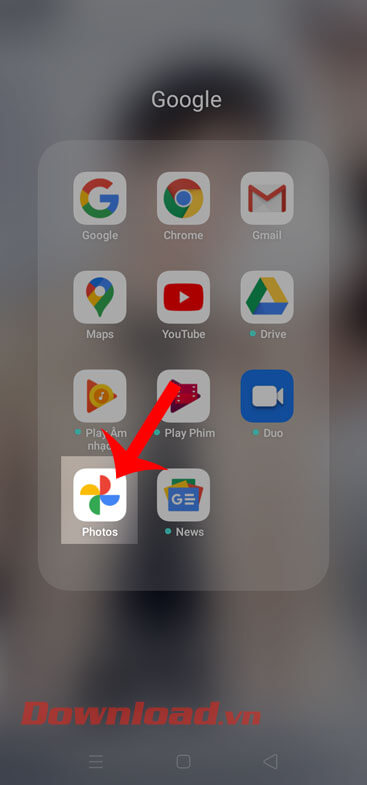
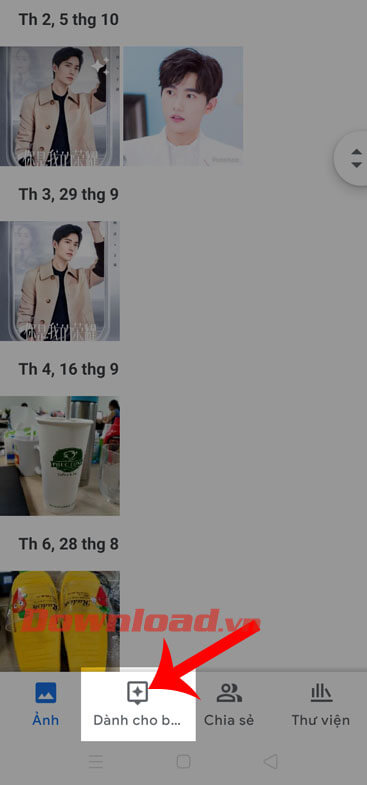
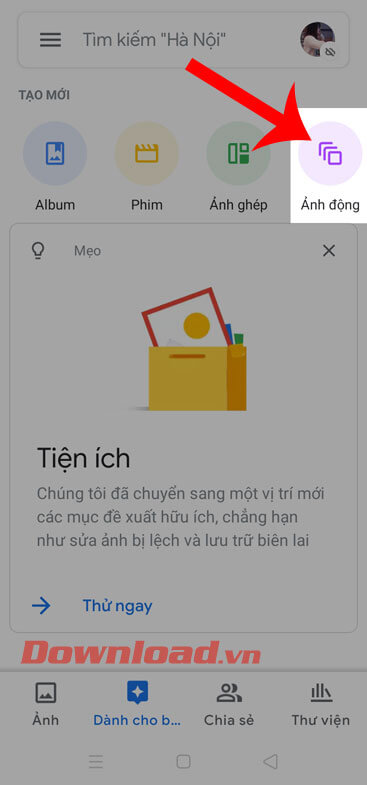
Bước 4: Chọn một vài tấm hình vào ảnh động mà bạn muốn tạo. Tại đây chúng ta sẽ được phép chọn từ 2 đến 50 bức hình cho một ảnh động.
Bước 5: Tiếp đó, chạm vào nút Tạo ở góc bên phải phía trên màn hình.
Bước 6: Đợi một lát để Google Photos sẽ bắt đầu quá trình tạo hình ảnh động, nếu chúng ta làm ảnh động bằng quá nhiều hình ảnh thì thời gian tạo sẽ càng lâu.
Bước 7: Khi tạo ảnh động thành công, ứng dụng sẽ tự động lưu hình ảnh về điện thoại của mình.
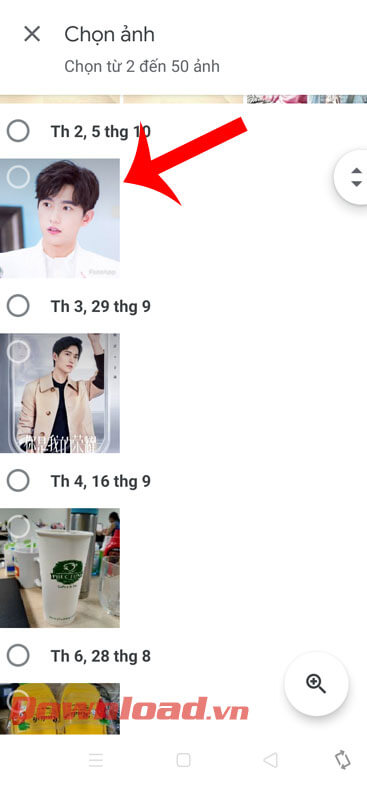
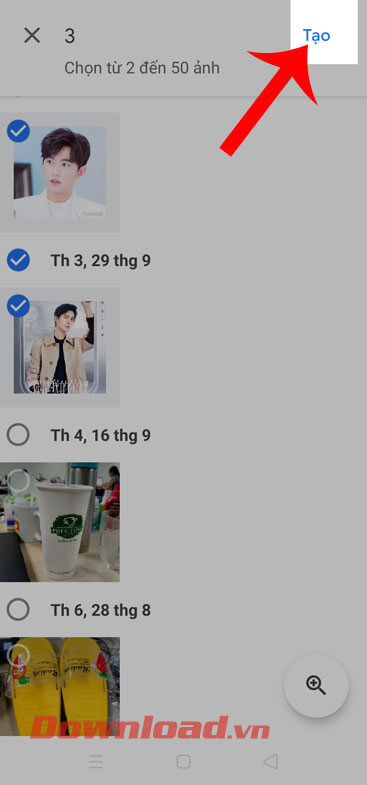

Bước 8: Lúc này, các bạn có thể ấn vào biểu tượng chia sẻ ở phía dưới màn hình để chia sẻ ảnh động này đến bạn bè và người thân của mình.
Chúc các bạn thực hiện thành công!
Xem thêm Hướng dẫn tạo ảnh động trên Google Photos
Google Photos là một ứng dụng cho phép người dùng có thể thoải mái lưu trữ hình ảnh, video không giới hạn dung lượng. Đặc biệt không chỉ giúp cho lưu trữ hình ảnh, hiện nay ứng dụng này còn cho chúng ta chỉnh sửa hình ảnh và tạo video hình ảnh, ảnh động.
Đối tạo ảnh động của Google Photos là một trong những tính năng được nhiều người yêu thích, chức năng này cho phép người dùng tạo ảnh GIF từ 2 đến 50 ảnh. Sau đây sẽ là các bước thực hiện tạo ảnh động trên Google Photos, xin mời các bạn cùng theo dõi bài viết.
Bạn đang xem bài: Hướng dẫn tạo ảnh động trên Google Photos
Tải Google Photos trên Android Tải Google Photos trên iOS
Hướng dẫn tạo ảnh động trên Google Photos
Bước 1: Đầu tiên tại màn hình chính, nhấn vào biểu tượng của ứng dụng Google Photos.
Bước 2: Tại giao diện chính của ứng dụng, ấn vào mục Dành cho bạn ở phía dưới màn hình.
Bước 3: Tiếp theo, hãy nhấn vào mục Ảnh động.
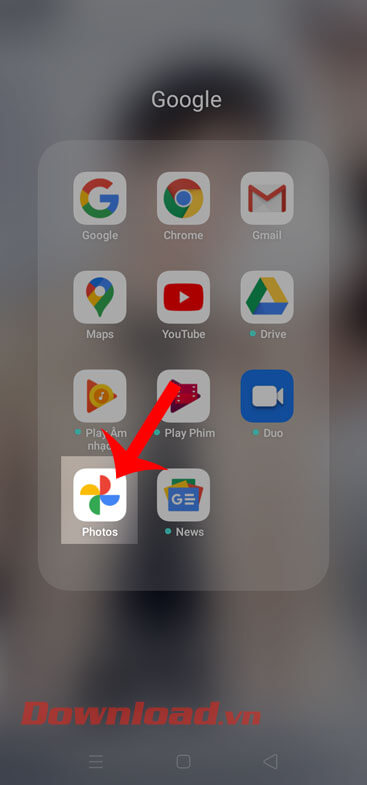
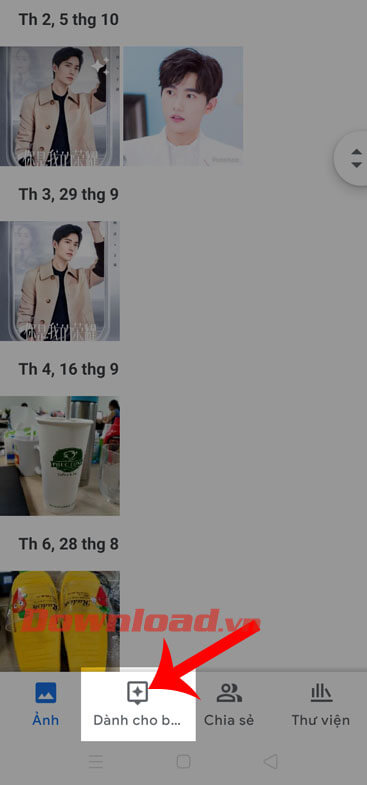
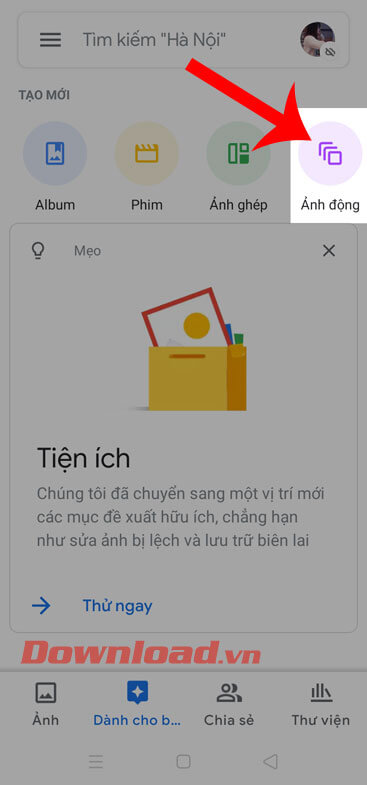
Bước 4: Chọn một vài tấm hình vào ảnh động mà bạn muốn tạo. Tại đây chúng ta sẽ được phép chọn từ 2 đến 50 bức hình cho một ảnh động.
Bước 5: Tiếp đó, chạm vào nút Tạo ở góc bên phải phía trên màn hình.
Bước 6: Đợi một lát để Google Photos sẽ bắt đầu quá trình tạo hình ảnh động, nếu chúng ta làm ảnh động bằng quá nhiều hình ảnh thì thời gian tạo sẽ càng lâu.
Bước 7: Khi tạo ảnh động thành công, ứng dụng sẽ tự động lưu hình ảnh về điện thoại của mình.
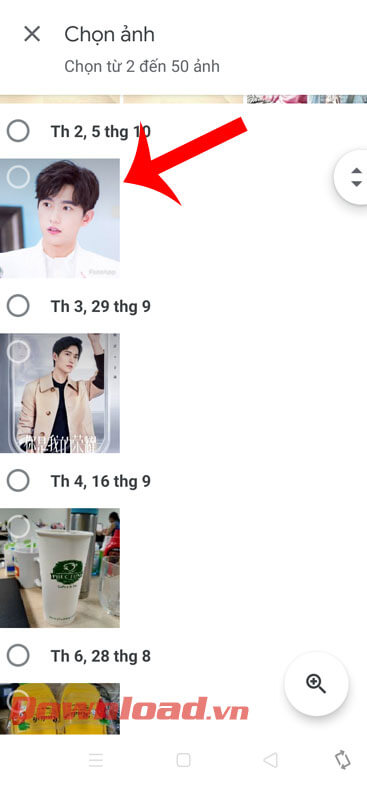
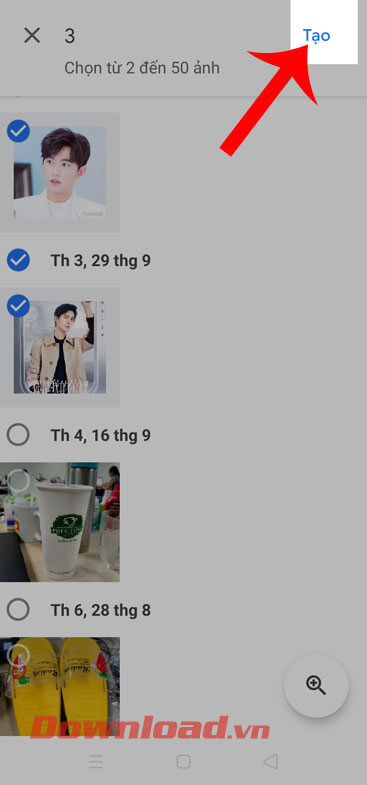

Bước 8: Lúc này, các bạn có thể ấn vào biểu tượng chia sẻ ở phía dưới màn hình để chia sẻ ảnh động này đến bạn bè và người thân của mình.
Chúc các bạn thực hiện thành công!
Bản quyền bài viết thuộc Trường Trung Cấp Nghề Thương Mại Du Lịch Thanh Hoá. Mọi hành vi sao chép đều là gian lận!
Nguồn chia sẻ: https://tmdl.edu.vn/huong-dan-tao-anh-dong-tren-google-photos/
Trang chủ: tmdl.edu.vn
Danh mục bài: Tổng hợp



